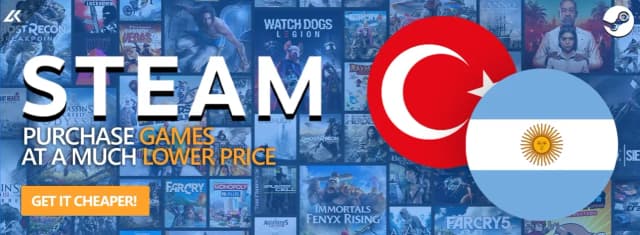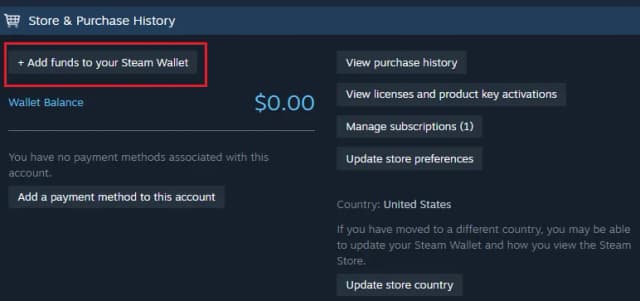Zmiana języka w Steam może wydawać się skomplikowana, ale w rzeczywistości jest to prosty proces, który można wykonać w kilku krokach. Wystarczy otworzyć klienta Steam, zalogować się i przejść do ustawień, aby dostosować preferencje językowe. Dzięki temu można korzystać z interfejsu w wybranym języku oraz cieszyć się grami w preferowanej wersji językowej.
W artykule przedstawimy szczegółowe instrukcje dotyczące zmiany języka zarówno w całym kliencie Steam, jak i w poszczególnych grach. Omówimy również, jak radzić sobie z problemami, które mogą się pojawić podczas zmiany języka, oraz jak sprawdzić, czy gra obsługuje wybrany język. Na koniec podpowiemy, jak poprawnie zrestartować Steam i gry, aby zmiany mogły zostać zastosowane.
Najistotniejsze informacje:- Aby zmienić język w Steam, należy przejść do ustawień i wybrać preferowany język.
- Można również dostosować język dla konkretnych gier w zakładce "Właściwości".
- Warto sprawdzić, czy gra obsługuje wybrany język na stronie w Sklepie Steam.
- Jeśli zmiana języka nie działa, spróbuj zaktualizować Steam lub ponownie zainstalować grę.
- Restartowanie Steam i gier jest kluczowe, aby zastosować zmiany językowe.
Zmiana języka w kliencie Steam - krok po kroku
Aby zmienić język w Steam, należy wykonać kilka prostych kroków. Najpierw otwórz klienta Steam i zaloguj się na swoje konto. Następnie kliknij na przycisk "Steam" w lewym górnym rogu ekranu i wybierz opcję "Ustawienia". W nowo otwartym oknie przejdź do zakładki "Interfejs", gdzie znajdziesz rozwijaną listę z dostępnymi językami. Wybierz preferowany język, a następnie kliknij przycisk "OK". Potwierdź ponowne uruchomienie Steam, aby zastosować zmiany.
Jeśli chcesz zmienić język dla konkretnej gry, proces jest równie prosty. Otwórz swoją bibliotekę gier, kliknij prawym przyciskiem myszy na tytuł gry, a następnie wybierz "Właściwości". W nowym oknie przejdź do zakładki "Język", gdzie możesz wybrać preferowany język z rozwijanej listy. Warto pamiętać, że nie wszystkie gry oferują możliwość zmiany języka, więc jeśli zakładka "Język" nie jest dostępna, sprawdź ustawienia samej gry.
Jak zmienić język w ustawieniach Steam dla całej aplikacji
Aby zmienić język w ustawieniach Steam dla całej aplikacji, postępuj zgodnie z poniższymi krokami. Otwórz klienta Steam i zaloguj się na swoje konto. Kliknij na przycisk "Steam" w lewym górnym rogu ekranu, a następnie wybierz "Ustawienia". W zakładce "Interfejs" znajdziesz rozwijaną listę, z której możesz wybrać preferowany język. Po dokonaniu wyboru, kliknij "OK", aby zapisać zmiany. Następnie Steam poprosi o ponowne uruchomienie, co jest konieczne, aby zmiany weszły w życie.
Jak dostosować język dla konkretnej gry w Steam
Zmiana języka dla konkretnej gry w Steam wymaga kilku prostych kroków. Najpierw otwórz bibliotekę gier w kliencie Steam. Następnie kliknij prawym przyciskiem myszy na tytuł gry, dla której chcesz zmienić język, i wybierz "Właściwości". W nowym oknie przejdź do zakładki "Język". Tam znajdziesz rozwijaną listę z dostępnymi językami. Wybierz preferowany język i zamknij okno. Jeśli zakładka "Język" nie jest dostępna, sprawdź, czy gra ma opcję zmiany języka w swoich własnych ustawieniach.
Rozwiązywanie problemów z ustawieniami językowymi Steam
Podczas zmiany języka w Steam użytkownicy mogą napotkać różne problemy. Często zdarza się, że niektóre gry nie oferują wsparcia dla wielu języków, co może być frustrujące dla graczy, którzy chcą korzystać z preferowanego języka. W takich przypadkach warto sprawdzić, czy gra, którą chcesz uruchomić, rzeczywiście obsługuje wybrany język. Możesz to zrobić, przeglądając informacje o grze na stronie Steam lub w dokumentacji producenta. Jeśli gra nie obsługuje wybranego języka, niestety nie będzie możliwości jego zmiany.
Jeżeli zmiany języka nie działają w Steam, istnieje kilka kroków, które można podjąć, aby rozwiązać ten problem. Po pierwsze, spróbuj ponownie uruchomić klienta Steam, ponieważ czasami zmiany wymagają restartu aplikacji, aby mogły zostać zastosowane. Możesz również spróbować zweryfikować pliki gry, co pomoże upewnić się, że wszystkie niezbędne dane są dostępne. Warto również zaktualizować Steam do najnowszej wersji, ponieważ aktualizacje mogą rozwiązać problemy z ustawieniami językowymi.
Jak naprawić problemy z językiem w grach bez wsparcia
Jeśli napotykasz problemy z językiem w grach, które nie oferują wsparcia dla wielu języków, istnieje kilka rozwiązań, które mogą pomóc. Przede wszystkim sprawdź, czy gra ma dostępne aktualizacje, które mogą dodać nowe funkcje, w tym wsparcie dla dodatkowych języków. Możesz również poszukać modyfikacji (modów) stworzonych przez społeczność, które mogą umożliwić korzystanie z preferowanego języka. Warto odwiedzić fora dyskusyjne związane z grą, aby sprawdzić, czy inni gracze znaleźli skuteczne rozwiązania.
Co zrobić, gdy zmiana języka nie działa w Steam
Gdy zmiana języka w Steam nie działa, warto podjąć kilka kroków, aby rozwiązać problem. Po pierwsze, spróbuj zamknąć i ponownie otworzyć klienta Steam, co często pomaga w zastosowaniu zmian. Kolejnym krokiem jest weryfikacja plików gry, co można zrobić, klikając prawym przyciskiem myszy na tytule gry w bibliotece i wybierając "Właściwości", a następnie "Pliki lokalne". Wybierz opcję "Weryfikuj integralność plików gry". Jeśli problem nadal występuje, zaktualizuj Steam do najnowszej wersji, aby upewnić się, że korzystasz z najnowszych poprawek i funkcji.
Czytaj więcej: Czy da się wypłacić pieniądze ze Steam? Oto prawda o Twoich środkach
Sprawdzanie wsparcia językowego gier na Steam
Aby upewnić się, że gra, którą chcesz zagrać, obsługuje Twój preferowany język, warto sprawdzić dostępność językową na stronie gry w sklepie Steam. Na stronie produktu znajdziesz szczegółowe informacje dotyczące języków, w jakich dostępny jest interfejs i napisy. Zazwyczaj te informacje znajdują się w sekcji "Informacje o grze", gdzie można zobaczyć listę języków, które gra obsługuje. To kluczowy krok, aby uniknąć rozczarowań związanych z brakiem wsparcia dla wybranego języka.
Oprócz sprawdzania języków na stronie sklepu Steam, warto również korzystać z zasobów społecznościowych oraz forów dyskusyjnych. Użytkownicy często dzielą się swoimi doświadczeniami i mogą dostarczyć cennych informacji na temat wsparcia językowego w grach. Możesz odwiedzić fora takie jak Steam Community, Reddit czy specjalistyczne grupy na Facebooku, gdzie gracze omawiają różne aspekty gier, w tym dostępność języków. W ten sposób uzyskasz pełniejszy obraz tego, co oferuje dana gra.
Jak znaleźć informacje o dostępnych językach dla gier
Aby znaleźć informacje o dostępnych językach dla gier na Steam, rozpocznij od wyszukania interesującej Cię gry w sklepie Steam. Po otwarciu strony gry przewiń w dół do sekcji "Informacje o grze". Tam znajdziesz listę języków, które są obsługiwane przez grę. Zwróć uwagę na oznaczenia, które informują, czy gra obsługuje dany język w formie interfejsu, napisów, czy dubbingu. Jeśli nie widzisz tej sekcji, sprawdź, czy jest dostępna w zakładkach związanych z opisem gry.
Gdzie szukać dodatkowych zasobów dotyczących języków w Steam
Aby uzyskać więcej informacji na temat wsparcia językowego gier na Steam, warto skorzystać z różnych zasobów online. Forum Steam Community to doskonałe miejsce, gdzie gracze dzielą się swoimi doświadczeniami i mogą podpowiedzieć, jak najlepiej zmienić język w konkretnych grach. Możesz również odwiedzić subreddity poświęcone grom, takie jak r/Steam lub r/gaming, gdzie użytkownicy często omawiają kwestie związane z językiem i wsparciem lokalizacyjnym.
Innym przydatnym źródłem informacji są grupy na Facebooku lub Discordzie, gdzie fani gier wymieniają się informacjami i poradami. Wiele gier ma swoje dedykowane społeczności, które mogą pomóc w znalezieniu odpowiedzi na pytania dotyczące języka. Warto również przeszukać strony internetowe poświęcone recenzjom gier, które często zawierają informacje o dostępnych językach oraz lokalizacjach.
Jak poprawnie zrestartować Steam po zmianach językowych
Aby poprawnie zrestartować Steam po dokonaniu zmian językowych, wykonaj kilka prostych kroków. Najpierw zamknij klienta Steam, klikając na przycisk "X" w prawym górnym rogu okna lub wybierając opcję "Wyjdź" z menu "Steam". Upewnij się, że proces Steam nie działa w tle, co możesz sprawdzić w Menedżerze zadań (Ctrl + Shift + Esc). Następnie ponownie uruchom aplikację Steam, klikając na jej ikonę na pulpicie lub w menu Start. Po uruchomieniu klienta, sprawdź, czy zmiany językowe zostały zastosowane.
Dlaczego warto zrestartować grę po zmianie języka
Restartowanie gry po zmianie języka jest kluczowe, aby upewnić się, że wszystkie ustawienia zostały poprawnie wprowadzone. Wiele gier nie zastosuje nowych ustawień językowych, dopóki nie zostaną ponownie uruchomione. Jeśli gra nie jest zrestartowana, możesz napotkać problemy, takie jak błędne wyświetlanie tekstu lub brak lokalizacji w nowym języku. Dlatego zawsze warto zamknąć grę i uruchomić ją ponownie, aby mieć pewność, że wszystkie zmiany zostały poprawnie wprowadzone i są widoczne w rozgrywce.
Jak wykorzystać zmianę języka w Steam do nauki nowych języków
Zmiana języka w Steam nie tylko poprawia komfort grania, ale może również stać się skutecznym narzędziem do nauki nowych języków. Wybierając grę w języku, którego chcesz się nauczyć, masz możliwość zanurzenia się w obcym słownictwie i strukturach gramatycznych w praktyce. Gry RPG i przygodowe często oferują bogate dialogi oraz teksty, które mogą pomóc w przyswajaniu nowego języka. Dodatkowo, wiele gier zawiera napisy, co pozwala na jednoczesne słuchanie i czytanie w nowym języku, co znacznie ułatwia naukę.
Warto również korzystać z funkcji społecznościowych Steam, takich jak fora i grupy dyskusyjne, aby znaleźć innych graczy, którzy uczą się tego samego języka. Możesz wymieniać się doświadczeniami, dzielić się wskazówkami lub nawet organizować sesje gry, podczas których będziecie komunikować się w nowym języku. Wykorzystanie gier jako narzędzia edukacyjnego może znacząco wzbogacić proces nauki, czyniąc go bardziej interaktywnym i przyjemnym.